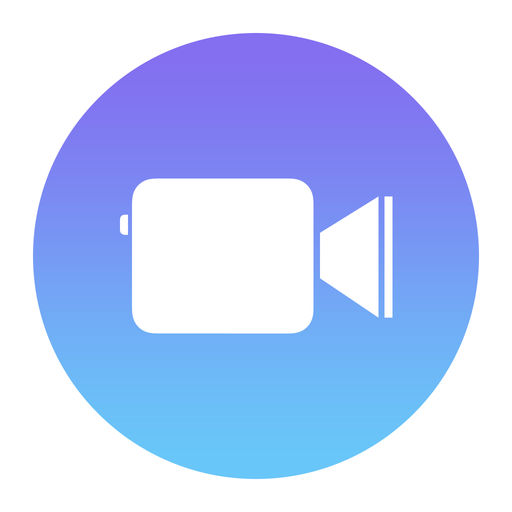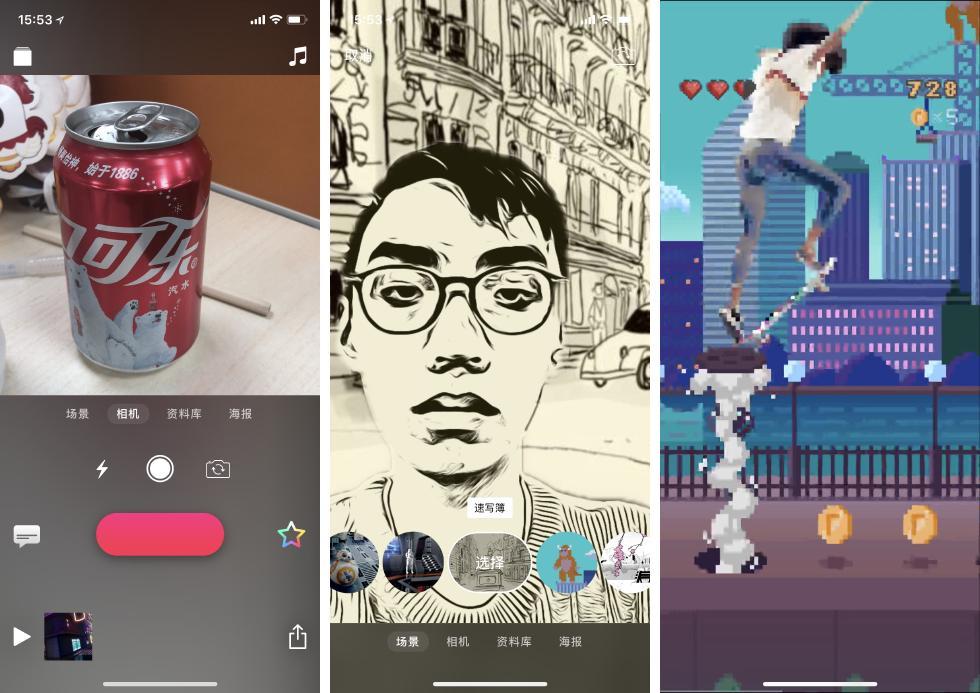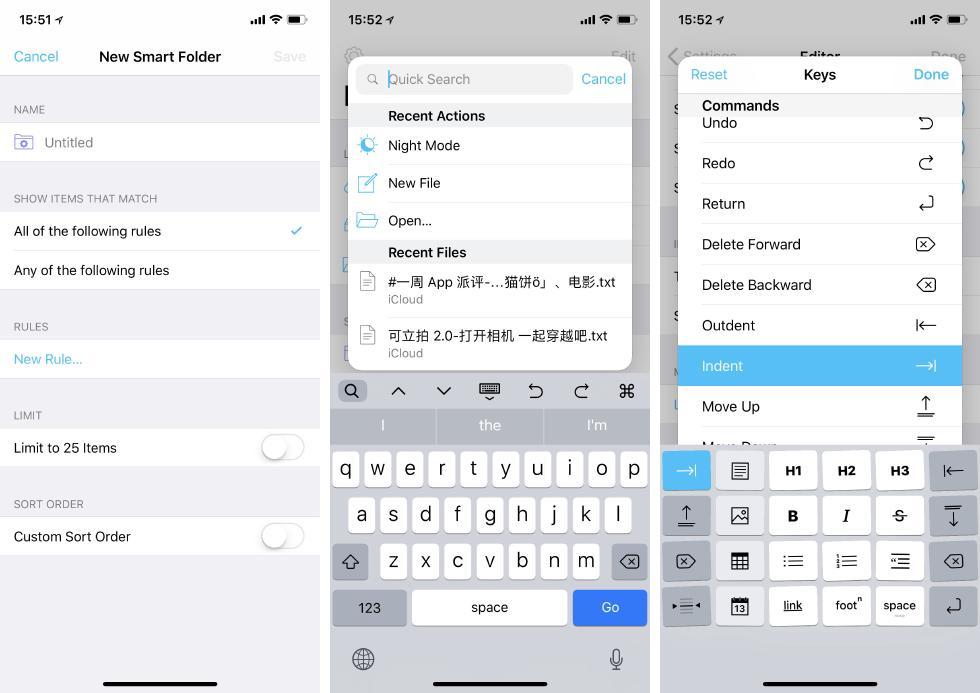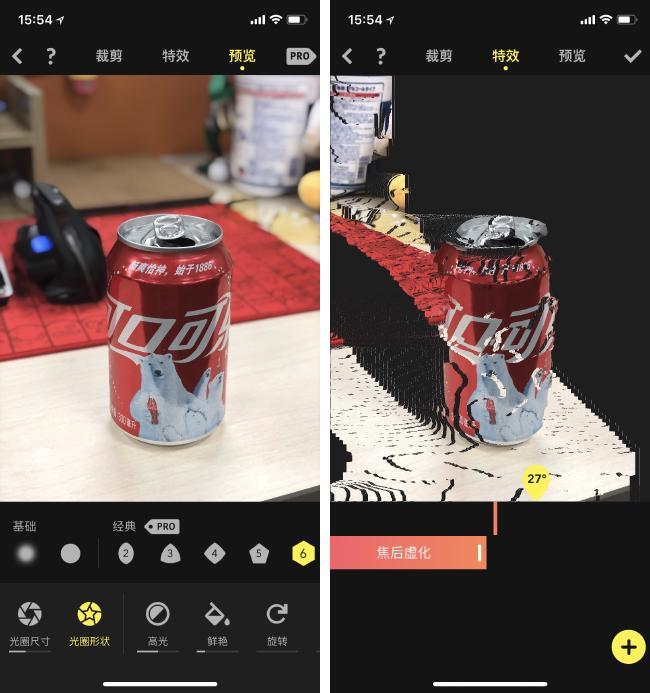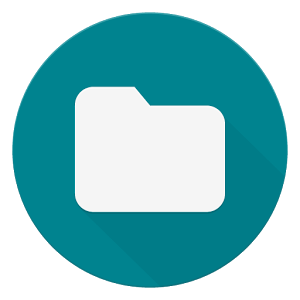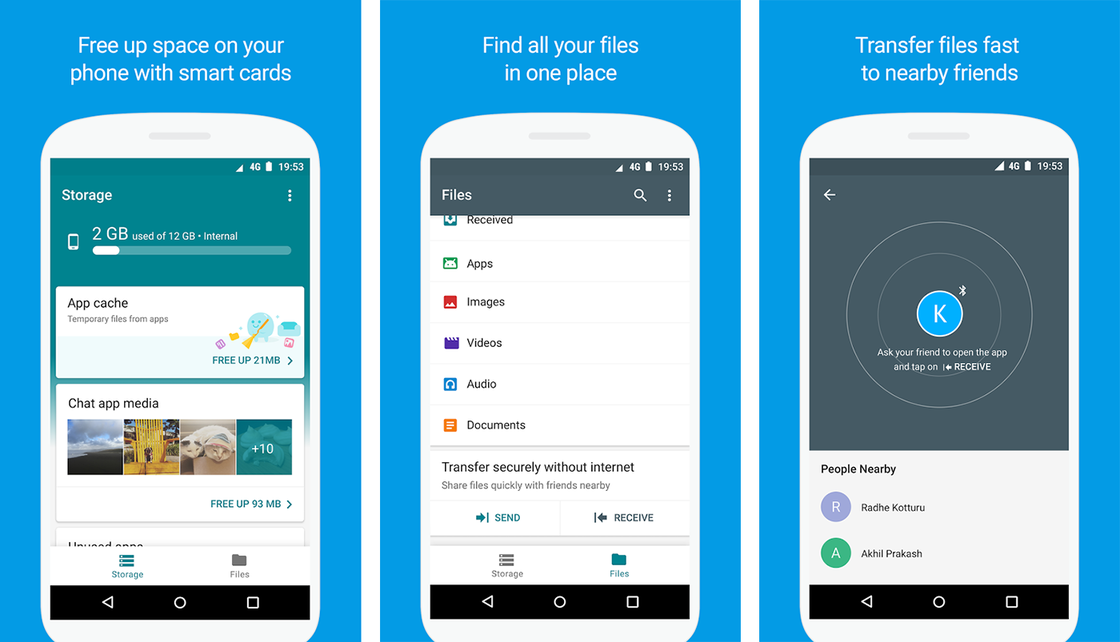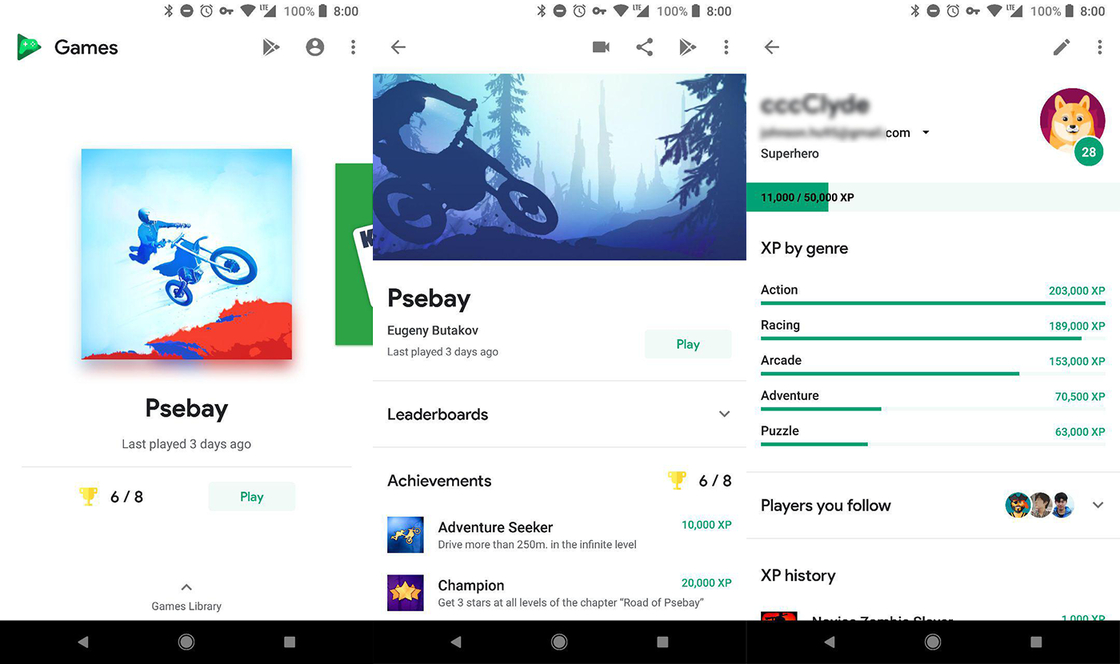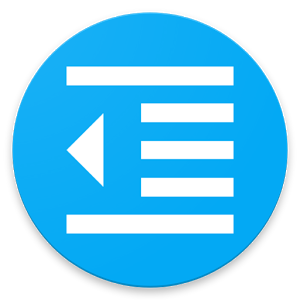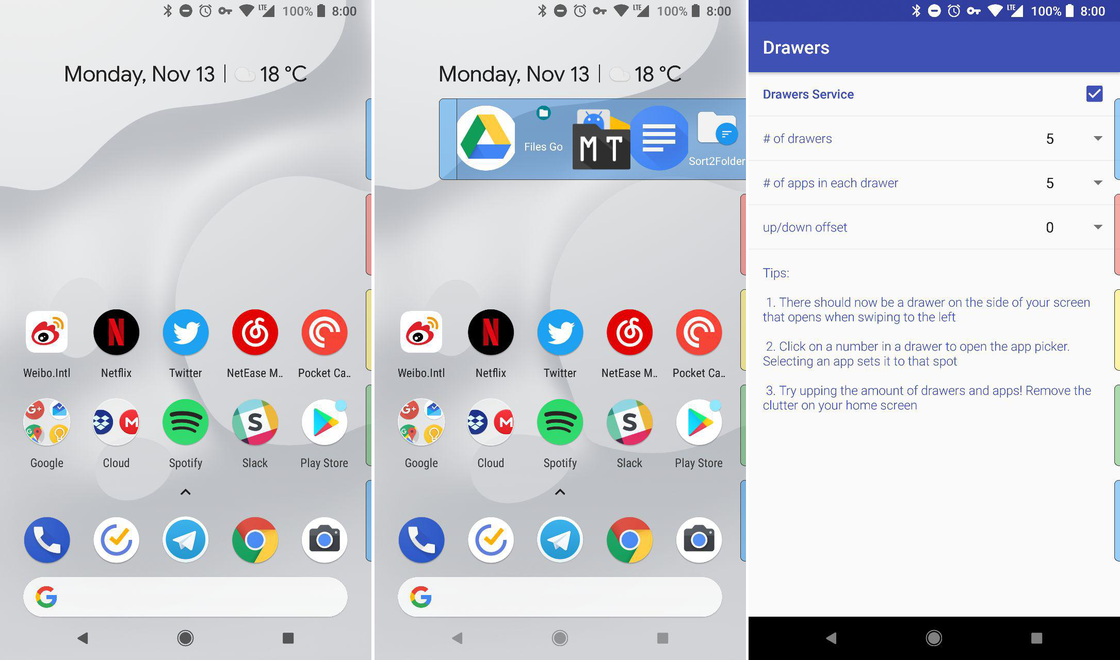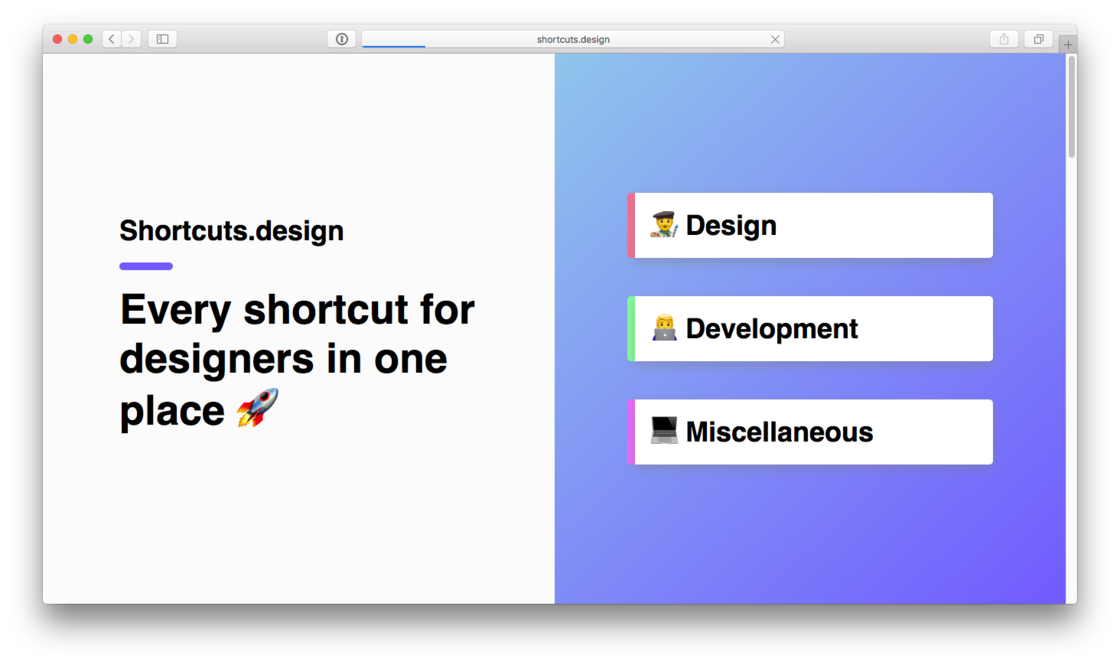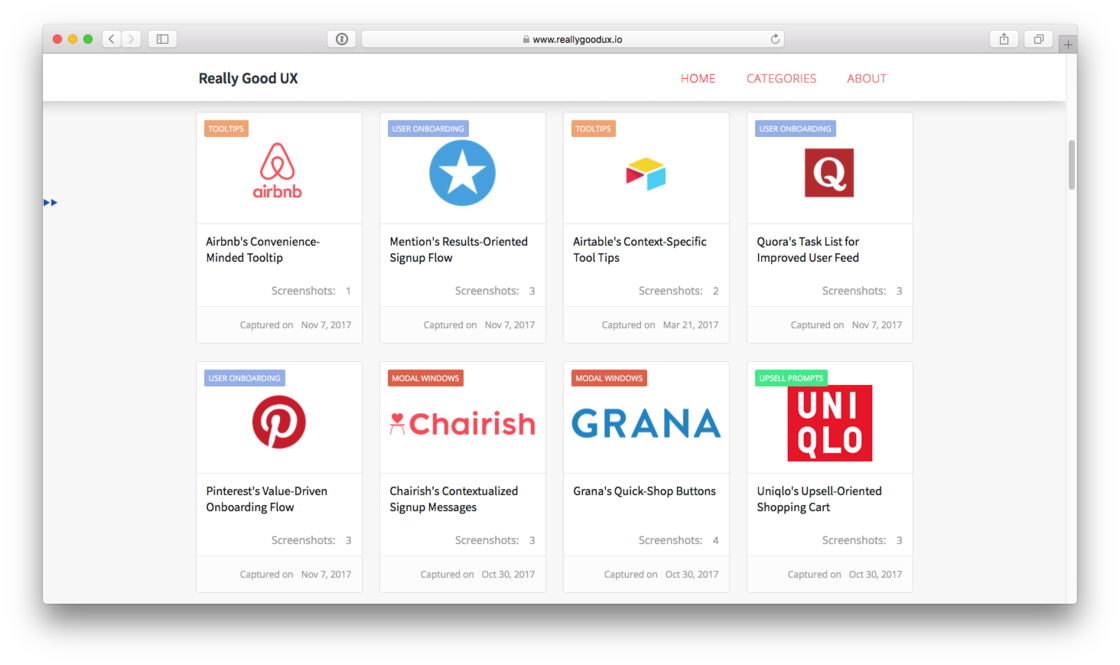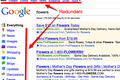手机不太好用?原来是缺少了这些应用 | 一周 App 精选
本周我们为大家挑选了 8 款值得关注的应用,快来看看有哪些你感兴趣的。
iOS 精选(3 款)
Clips 2.0:打开可立拍 一起穿越吧
可立拍
iOS
相关文章下载
最近苹果对自家产品进行了一大波「汉化」操作,涉及 iOS、macOS、watchOS 多个平台的百余个英文单词获得了官方中文名,具体内容可以 点击这里 查看。iOS 正式版的用户或许还感受不到这一变化,但 刚更新至 2.0 版的 Clips 已经悄然以「可立拍」的名字和大家见面了。
新版在界面布局上做了很大的调整,原本在顶部的字幕、滤镜、贴图等按钮,均被移到了屏幕下方,打开对应功能后,选项也均在屏幕下半部分展示。将操作集中在屏幕的下半部分,这对于用户,尤其是狭长的 iPhone X 的使用者来说操作更为便捷。
新版可立拍的另一个更新重点是加入了「自拍场景」,这一功能调用了 iPhone X 的原深感摄像头,它可以将人物「抠」出来,然后安置到不同的场景中。可立拍内置了 12 种不同风格的场景,借助这一功能,你可以瞬间「穿越」到「银翼杀手」那灯红酒绿的霓虹都市中,也可以在「星球大战」的千年隼号上调查一番,又或是在 8-bit 游戏中大显身手。目前这一功能仅支持 iPhone X 用户,要想拍出演示视频中的那种效果可能有些困难,若之后可以适配双摄,可玩性会更强,小小期待一下。
iA Writer 5.0:一直在追赶 从未被放弃
iA Writer
Android
相关文章下载
iA Writer 近期又进行了一次大版本更新,更新内容很丰富,但怎么看都觉得是「上个世纪」的。
首先是快速搜索,你可以通过关键词快速定位对应的文件或操作。内容搜索几乎是现有笔记应用的标配,似乎没什么值得称道的,而快速操作仅支持英文,若非用惯了 iA Writer 一时之间又很难掌握,这一更新很有必要,但似乎并不能为 iA Writer 提供多少竞争优势。除了搜索功能外,新版进一步增强了文件夹的管理能力,比如置顶文件夹、智能分类和批量操作等,其中的智能分类值得赞扬一下,它支持为一个文件夹同时创建多条筛选条件,并可以选择设置「满足所有条件」或是「满足任一条件」进行筛选,算是在整理上很出挑了。
iA Writer 5.0 在键盘上方加入了一颗「自定义按钮」,这样的功能键你在 Ulysses 或是 MWeb 中都可看到,不过 iA Writer 的可定制性更强一些,你可以自主更换按键功能和位置,或是在这里进行快速导出和文章内搜索。这一按钮可以极大地提升 iA Writer 的输入效率,不过这个按键与第三方键盘的兼容性似乎有些问题,当使用第三方键盘切换自定义功能时,键盘区域会出现空白,且区域会随切换次数越来越大,除了切换输入法,只能杀后台解决了。
iA Writer 的更新滞后似乎是常态了,加之对中文支持不佳,随着新的 Markdown 编辑应用不断出现,iA Writer 不断被边缘化。不过相比于 Byword 的停滞不前,iA Writer 却是始终在追赶着,而且在最新的 5.0 版中,你可以看到 iA Writer 在追赶的同时,已经有了超越之态,这对于老用户来说算是极大的鼓励,说不定在 6.0 版时 iA Writer 又将成为 Markdown 编辑器的中流砥柱。
详细测评:《iA Writer 5.0:智能文件夹和快捷搜索,回归纯粹的写作体验》
Focos:先拍照 后对焦
Focos
iOS
相关文章下载
先拍照后对焦,这在胶片时代简直是天方夜谭,但在如今却可以轻松实现。你无需特意去购置几千元的光场相机,一台带双摄的 iPhone,再加上 Focos 的帮助,「黑科技」也是手到擒来。
打开 Focos,应用会利用双摄或是原深感摄像头识别主体和背景,并自动将背景虚化。拍摄完成后,你还可以通过点击图片,更改对焦区域。如果你对 Focos 自动虚化的效果所有不满,可以打开特效,从 3D 视角查看景深照片,更直观地了解景深并进行调节。
相比于原生相机的人像模式,Focos 在「虚化」这件事上可玩性更加丰富。你可以调节虚化区域的模糊程度,模拟光圈尺寸的更改。Focos 还提供了 20 余种光圈形状,能让你拍出各种有趣的光斑。此外,你还可以通过高光、鲜艳、奶油化开等工具模拟各种镜头的焦外效果。点击编辑界面左上角的「?」,Focos 对每项功能都给出了文字介绍和示例,你可以根据教程轻松上手。
像 Focos 这样专注于增强双摄功能的应用在 App Store 上并不多见,它的定价似乎也因此「底气十足」,6 元每月,68 元买断的价格虽不似 Enlight 如狼似虎,却也没在便宜的。Focos 的景深效果始终是靠算法模拟的,在真实性上会欠缺一些,我建议先通过免费试用或包月尝试一下,再决定是否买断。
Android 精选(3 款)
Files Go:出自 Google 的储存空间管理器
Files Go Beta
Android
相关文章下载
Files Go 的出身和名字很难不让人想到 Android Go——Google 在今年的 I/O 大会上向运行内存(RAM)不超过 1GB 的低配设备提供的特别版 Android 系统。Android Go 设备出厂时通过特别的平台优化来减少数据流量使用(包括默认启用流量节省模式),同时搭载资源和带宽消耗更少的特别版 Google 服务(如YouTube Go)。Google Play 商店也会突出显示适合这些设备使用的轻量级应用。
而 Files Go 则是这种思路在储存空间上的延续,它自身体积不大(6M),储存空间比较紧张的用户可以在主界面直观地看到设备的储存空间使用状态和已下载文件、媒体文件、重复文件、大文件、应用缓存等常见可清理项目,从而有针对性地释放储存空间。
这就像是把一些清理工具中的清理功能单独拿了出来做了一款精简版的储存空间清理工具。但除此之外,Files Go 还提供了非常简单的文件分类管理和离线文件传输功能,后者尤其好用。只要双方设备都安装了 Files Go,就可以相互传输各种类型的文件,实测速度要比蓝牙更快。
Google Play Games:全新版本上架
Google Play 游戏
Android
相关文章下载
玩过依赖 Google Play 服务框架游戏的人也许接触过 Google Play Games 这个应用,它不仅没有什么存在感,偶尔打开还会发现部分界面甚至卡顿到无法正常使用。总而言之,虽然 Google Play Games 挂着 Google 的名字,但它一直以来都是一款鸡肋且年久失修的应用。
但 Google Play Games 最近却迎来了一次更新。最新的 v5.3 版本换上了自 Android 8.0 以来在 Google 系应用中大热的纯白色调,试图从视觉上给人以「耳目一新」之感;和以往不同,主界面呈现的不再是个人的游戏资料(成就、各类游戏经验值等等),取而代之的是大卡片式的个人游戏展示,包括内置的三个小游戏:纸牌接龙、吃豆人和蟋蟀棒球;其他界面的视觉风格也相应有了改变,包括成就列表的卡片设计被「拍扁」、个人资料背景图案被取消、页面显示元素更多、布局更紧凑等等。
整体来说,Google 最近在自家应用设计风格上的变化都给人一种浓浓的「果味」(仅代表个人观点)。如果你更新到 v5.3 之后没有看到新界面,请强行停止 Google Play Games、清除缓存后再打开。
Drawers:标签式快捷启动栏
Drawers
Android
相关文章下载
很多人都在学生时代见识过一种非常方便的设计——便签 / 记事本 / 同学录侧边突出的彩色标签。这个标签对于经常需要对文档进行归类整理的人来说非常实用,而近期上架 Play 应用商店的一款小工具也用到了类似的设计。
Drawers 这款应用以悬浮窗的方式将快速启动 Dock 栏停靠在屏幕边缘,没有激活时,每个 Dock 都会像上面提到的那种记事本一样将 Dock 栏缩小为一个彩色小标签。它最多支持在屏幕边缘停靠 5 个快速启动标签,每个标签内最多可以放置 5 个应用。在采用二级抽屉样式的启动器上,的确能够在一定程度上提高操作效率。
不过 Drawers 目前也极其简陋,不仅 Dock 内部的应用图标处理方式有待完善,交互方式也有优化空间(只能通过滑动手势关闭 Dock)。感兴趣的用户可以持续关注。
Product Hunt 精选(2 款)
Shortcuts.design 设计师的快捷键
Shortcuts.design 是一个网页,它将设计师常用的快捷键放在了一起,例如像 Sketch,Principle,Adobe Photoshop 等软件的快捷键都可以很轻松的找到。
其实,macOS 上有一款叫 CheatSheet 的免费应用也提供了快捷键查询功能,其相比于 Shortcuts.design 也更加方便和全面。当然,Shortcuts.design 作为一个设计师的业余作品,本身的就非常精美,仅 打开看一看 就非常养眼了。
Really Good UX 发现好的用户体验
UX 设计也叫做用户体验设计,它决定了用户使用这款产品时的整体感受。Really Good UX 收集了许多产品在用户体验上的亮点设计,包括但不限于界面设计的、用户引导、工具提示等多个方面。
你可以在 Really Good UX 上很多熟悉产品的身影,像是 Airbnb,Slack,Dropbox 等。当然,大多都是国外的产品和服务 ?♂️。非常推荐订阅 Really Good UX 的 邮件服务,这样就可以每周收到好的产品体验灵感了。
本期「一周派评」由 @snow、@Android 派小队 和 @huhuhang 联合撰写。
订阅少数派的 Power+ 生产力专栏,可以获得更详细的 App 奏折